こんにちは、副業トレーダーのBettyです(ฅ’ω’ฅ)
取引プラットフォームとして非常に優秀なMT4/MT5ですが、Macでは起動することができません。
以前は海外FXが提供するMac版MT4/MT5をダウンロードして、次の記事で紹介している方法で起動させることができました。
[keni-linkcard url=”https://fx-kawase.site/wp/trade-theory/mac-mt4/” target=”_blank”]
しかし、Mac OS10.15 Catalina以降である場合にはMT4/MT5を起動させることができません。
これはCatalinaになることで32ビットアプリが利用できなくなったことによるものです。MT4/MT5ともに32ビットアプリであるため、Mac最新OSでは起動させることができません。
もしお使いのMacが旧式でOS 10.14(Mojave)以前のバージョンであれば、上記の方法でMT4/MT5で起動できますのでお試し下さい。
現在使っているのがOS 10.15 Catalina以降である場合には、OS 10.14(Mojave)にダウングレードすることにより起動できるようですが、セキュリティの観点からオススメはできません。
そこでこの記事では、Mac OS 10.15 Catalina以降でMT4/MT5が起動しないときの対処方法をご紹介していきます。
MacでMT4/MT5が起動しないときの対処法
お使いのMacのOSがCatalinaである場合には、海外FXが提供するMac版MT4/MT5であっても起動することはできません。
手持ちのPCがMacしかない場合には以下の5通りの方法で対処するしかないです。
- MacにWindows環境を整える
- VPSを利用する
- ブラウザ版MT4/MT5(WebTrader)を使う
- スマホ版MT4/MT5で完結させる
- 思い切ってWindows機を購入する
結論から言ってしまえば、「2.VPSを利用する」が最もオススメです。
私は「1.MacにWindows環境を整える」も試しましたが、Mac⇔Windowsの切り替えにPC再起動が必要となるので、最終的には「5.Windows機を用意」するに落ち着いています(笑)
これら一つ一つ詳しく説明していきます。
1.MacにWindows環境を整える
まずはMacにWindows環境を構築する方法があります。
Parallels(パラレルズ)などの仮想化ソフトを使う方法と、Macに標準インストールされているBoot Camp(ブートキャンプ)を使う方法があります。
ParallelsはMacOSで起動するソフトウェアでWindowsが起動します。デスクトップ画面のDocからMT4/MT5を起動できます。
一方、Boot Campは、PCのHDDを「MacOSとWindowsOSに分割する」もので、OSを切り替えるたびにパソコンの再起動が必要になります。
使い勝手だけで言えばParallelsの方が良いのですが、費用が高くついてしまいます。
費用比較は次の通りです。
| Parallels | BootCamp | |
| 初期費用 | 8,345円 |
無料 |
| アップデート版 | 5,204円 | 無料 |
| Widows10 Home版ライセンス | 17,926円 | 17,926円 |
| 合計 | 初年度 26,271 2年目以降 5,204円 |
初年度 17,926円 2年目以降 0円 |
BootCampを使う方法は次の記事で書いていますので、興味がある方は参考にしてみて下さい。
[keni-linkcard url=”https://fx-kawase.site/wp/trade-theory/bootcamp/” target=”_blank”]
Parallelsについては公式サイトを確認してみて下さい。
2.VPSを利用する
Windowsの利用できるVPS(仮想サーバー)を契約するという方法もあります。
個人的には費用面、使い勝手などからこれが一番オススメだと思います。
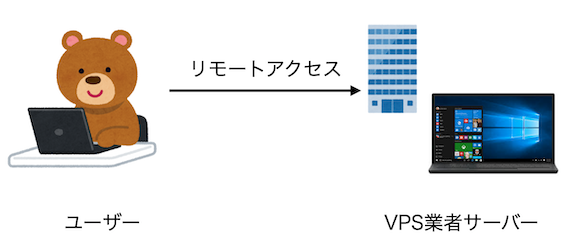
自宅パソコンなどからVPS業者サーバーのWidowsパソコンにリモートアクセスして使用するものです。
VPSはMT4/MT5を24時間起動させることができるので、EA(自動売買)を利用するトレーダーはほとんどが利用していると思います。
VPSのメリットは導入の初期費用が安いこと、外部サーバーにアクセスするだけなのでPC本体のメモリやHDDにはほとんど影響がないことです。
海外FXでは条件を満たせば無料でVPSを利用することができます。
ちなみにXMだと50万円以上の資金を口座に入れ、毎月50万通貨以上を取引していると、無料でVPSを利用することができます。
3.ブラウザ版MT4/MT5(WebTrader)を使う
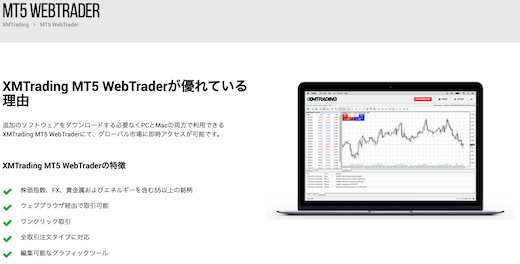
XMなど一部の業者ではMT4/MT5の簡易的な機能をウェブブラウザ上で利用できるWebTraderを提供しています。
WebTraderはOSに関係なく利用できますが、次のような制限があります。
- 複数のインジケーターを組み合わせができない(例:一目均衡表+MAで表示はできません)
- カスタムインジケーターをインストールすることができません
- EAによる自動売買の利用ができません
カスタムインジケーターを使ったり、EAが利用したい場合には、「1.MacにWindows環境を整える」「2.VPSを利用する」の方法を使うしかありません。
また、XMとTitanFXはMT4対応していますが、MT5対応している業者はXMくらいです。
4.スマホ版MT4/MT5で完結させる
iOS、AndroidのMT4/MT5は正常に動作します。どちらも公式のアプリストアから入手できます。
ただし、こちらも「カスタムインジケーターのインストール」「EAの利用」はできません。
標準でセットアップされているインジケーターを組み合わせて使うことはできます。
5.思い切ってWindows機を購入する
私は過去にBootCampでMac環境にWindows環境を構築したことがありますが、Mac⇔Windowsの切り替えに再起動が必要なので、なにかと不便だったのでWindows機を購入しました。
「VPSでも良いかな」と思ったのですが、XMだけで50万通貨も取引しないこともあるのでので、Windows機購入に至りました。
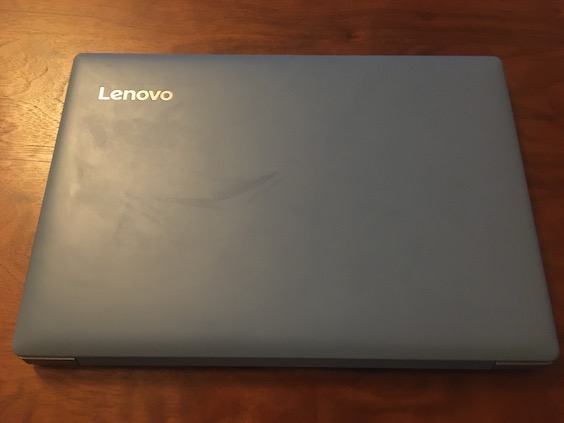
FX取引のために購入したWidows機
スペックはそれほど高くなくても、MT4/MT5でのチャート表示・トレードには十分です。
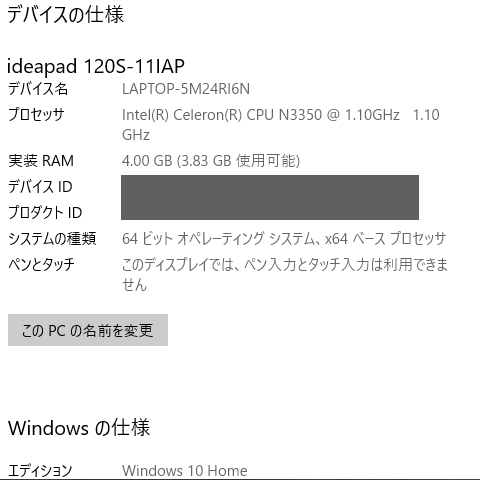
Windows機は新品でも安いものなら3~5万円程度で購入ができます。
MT4/MT5しか使わないなら安い機種でも全然動いてくれるので、オススメです。
Macユーザーでも工夫すればMT4/MT5での取引が可能
Mac OS 10.15 Catalina以降ではMT4/MT5が起動できなくなってしまいました。
FX業者による対応が待ち遠しいところですが、工夫次第でMacでMT4/MT5を利用することができます。
個人的には「2.VPS利用」「5.Windows機購入」がオススメです。
どちらも費用が掛かりますが、トレードに必要な経費と考えればそれほど高いものではないと思います。
MacでMT4/MT5が利用できないとお悩みの方は、この記事を参考にストレスのない快適な環境を整えてもらえればと思います。

-
-
-
-
-
-
-
- 出金拒否などの悪い噂がない
- 約定力が強く、スベリがほぼない
- ボーナスが豊富、口座開設だけで13,000円の取引資金がもらえる
- 最大1000倍のハイレバ
- MAC版のMT4/MT5が提供されている
- 追証なしのゼロカット採用のため入金額以上負けない
- 日系225、S&P500、仮想通貨などのFX以外も同一口座・資金で取引可能
- 日本語サポートが充実している
-
-
-
-
-
-
\今なら口座開設で13,000円ボーナス!/

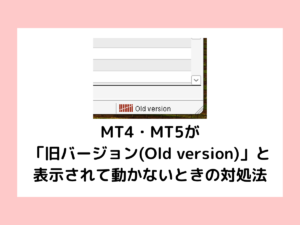



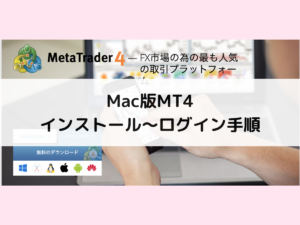



コメント